Jak na recowery/cwm/ v Androidu: vše, co potřebujete vědět
Strana 1 z 1
 Jak na recowery/cwm/ v Androidu: vše, co potřebujete vědět
Jak na recowery/cwm/ v Androidu: vše, co potřebujete vědět
Bez této funkce Androidu se nehnete s místa.
Pokročilé recowery,umí zálohovat vše,obnovit a také flash tzv,vylepšení,théme nových romek atd.
Co je to režim oživení/recowery,cwm/?
Za prvé, způsob využití je nezávislý na spuštění prostředí OS Android, a nachází se v jiném rozdělení vnitřní paměti. Toto rozdělení umožňuje přistupovat, i když je hlavní systém poškozen (zděný tzv. soft brick), poskytuje uživateli nástroj jej opravit. Je to z toho důvodu, že je to základní verze na jakémkoli zařízení Android.
Bod v pozadí, ve kterém se rozhodnete, zda se začne telefon spouštět v normálním (Android) nebo režimu obnovení, může být určena pomocí bootloaderu. Ten v podstatě nutí telefon spustit v režimu zotavení, poskytující bootloader,pokud není uzamčen výrobcem. Můžete zkontrolovat on-line a zjistit, zda váš přístroj je zamknutý, a pokud ano, tady je návod, jak odemknout bootloader.
viz jak na to

Jak získat přístup k režimu obnovení
Režim zotavení ke kterému lze přistupovat mnoha různými způsoby v závislosti na zařízení a dalších faktorech.
Klávesové zkratky
Pro většinu zařízení se můžete dostat do režimu obnovy po zapnutí telefonu současným stisknutím určitých kláves. Pod uvidíte rozpis všech způsobů, jak se dostat do zpět do režimu pro různá zařízení.
Power + Volume Up + Home: nejčastější a kompatibilní.
Power + Volume Down + Home: Galaxy Fit GT 5670, GT-S5660 Galaxy Gio, Captivate Glide.
Volume Up + Volume Down + Home: Nexus 4, Nexus 10 Galaxy i5500 Corby.
Volume Up + Volume Down + Power: AT & T Captivate, T-Mobile Vibrant, Verizon fascinují, Galaxy S, Galaxy S 4G, Pokořte, Galaxy S2, infuze aplikuj 4G, AT & T Galaxy S2 SGH-1777 AT & T Galaxy S2 vyletět SGH- 1727 t-Mobile Galaxy S2 SGH-T989, Galaxy Nexus, Galaxy Note, Galaxy W i8150.
Power + Volume Down: Galaxy Tab 2 (7 a 10.1), Galaxy Tab 7.7, Galaxy Tab 8.9, Galaxy Note 10.1, T-Mobile Sidekick 4G.
Power + Volume Up: P1000 Galaxy Tab, Nexus S, Epic 4G Touch, Galaxy Player 4.0, Galaxy Player 5.0, Galaxy Note (AT & T).
Volume Down + Call + Ukončit hovor: Galaxy Spica, Intercept
Home + Power: S5830 Galaxy Ace, Galaxy Mini.
Volume Down + Camera + Power: Sprint 4G.
Volume Up + Volume Down + Home + Power: Hlášená pro chudé vlastníky Galaxy Ace Plus S7500 (ujistěte se, že máte obzvlášť velké ruce, nebo volejte na několik přátel k podpoře).
Dejte si každou metodu vyzkoušet, a mělo by to pracovat pro vás
Aplikace
Některé aplikace vám umožní přístup k obnovení režimu pouhým stisknutím tlačítka, ale to vyžaduje, že máte oprávnění uživatele root. Aplikace, která vám dává tento rychlý přístup se nazývá Quick Boot (Reboot).
https://play.google.com/store/apps/details?id=com.siriusapplications.quickboot&referrer=utm_source%3DAndroidPIT%26utm_medium%3DAndroidPIT%26utm_campaign%3DAndroidPIT
ADB
Pokud nemáte přístup uživatele root, a kombinace kláves nefunguje pro vás, můžete zkusit přejít do režimu obnovení z počítače. Tato metoda je jednoduchá a rychlá. Nejprve budete potřebovat ovladače nainstalované na vašem počítači, a získat programy Minimální ADB a fastboot.
Nejprve si stáhněte ADB a software fastboot na počítači.
Pak otevřete program.
Zapněte Ladění USB na vašem zařízení a připojte zařízení k počítači.
Ujistěte se, že zařízení bylo rozpoznáno, zadejte příkaz'' ADB zařízení'' a stiskněte klávesu Enter. Pokud se vám alfanumerického kódu pod'' Seznam zařízení připojených'', pak je vše v pořádku.
Zadejte příkaz adb'' oživení restartu'', a poté stiskněte klávesu enter. Telefon se restartuje počítač v režimu obnovení.
Jak již bylo zmíněno, režim obnovení byl vytvořen se záměrem, aby vám umožní aktualizovat firmware, nebo opravit. Níže, uvidíte seznam hlavních základních funkcí a to, co oni jsou.
restartovat systém nyní: můžete restartovat zařízení.
instalaci aktualizace od ...: umožňuje nainstalovat oficiální firmware, který byl již dříve stáhli a přestěhoval se do určité polohy. V závislosti na obnovy populací, můžete to udělat z vnitřní paměti (" update.zip "-". * img "), z SD (volba" externí úložiště ") nebo PC (" adb ").
otřete ...: otřete vymaže obsah zadaný ve volbě. V případě "nulování data / tovární", bude to reset telefonu do továrního nastavení, zatímco "vyrovnávací diskové oddíly" je jedním z nejčastějších prostředky k vyřešení problému bootloop (je-li zařízení stále zobrazuje původní animace bez spuštění Android ).
Zdroj:
http://www.androidpit.com/recovery-in-android
Pokročilé recowery,umí zálohovat vše,obnovit a také flash tzv,vylepšení,théme nových romek atd.
Co je to režim oživení/recowery,cwm/?
Za prvé, způsob využití je nezávislý na spuštění prostředí OS Android, a nachází se v jiném rozdělení vnitřní paměti. Toto rozdělení umožňuje přistupovat, i když je hlavní systém poškozen (zděný tzv. soft brick), poskytuje uživateli nástroj jej opravit. Je to z toho důvodu, že je to základní verze na jakémkoli zařízení Android.
Bod v pozadí, ve kterém se rozhodnete, zda se začne telefon spouštět v normálním (Android) nebo režimu obnovení, může být určena pomocí bootloaderu. Ten v podstatě nutí telefon spustit v režimu zotavení, poskytující bootloader,pokud není uzamčen výrobcem. Můžete zkontrolovat on-line a zjistit, zda váš přístroj je zamknutý, a pokud ano, tady je návod, jak odemknout bootloader.
viz jak na to

Jak získat přístup k režimu obnovení
Režim zotavení ke kterému lze přistupovat mnoha různými způsoby v závislosti na zařízení a dalších faktorech.
Klávesové zkratky
Pro většinu zařízení se můžete dostat do režimu obnovy po zapnutí telefonu současným stisknutím určitých kláves. Pod uvidíte rozpis všech způsobů, jak se dostat do zpět do režimu pro různá zařízení.
Power + Volume Up + Home: nejčastější a kompatibilní.
Power + Volume Down + Home: Galaxy Fit GT 5670, GT-S5660 Galaxy Gio, Captivate Glide.
Volume Up + Volume Down + Home: Nexus 4, Nexus 10 Galaxy i5500 Corby.
Volume Up + Volume Down + Power: AT & T Captivate, T-Mobile Vibrant, Verizon fascinují, Galaxy S, Galaxy S 4G, Pokořte, Galaxy S2, infuze aplikuj 4G, AT & T Galaxy S2 SGH-1777 AT & T Galaxy S2 vyletět SGH- 1727 t-Mobile Galaxy S2 SGH-T989, Galaxy Nexus, Galaxy Note, Galaxy W i8150.
Power + Volume Down: Galaxy Tab 2 (7 a 10.1), Galaxy Tab 7.7, Galaxy Tab 8.9, Galaxy Note 10.1, T-Mobile Sidekick 4G.
Power + Volume Up: P1000 Galaxy Tab, Nexus S, Epic 4G Touch, Galaxy Player 4.0, Galaxy Player 5.0, Galaxy Note (AT & T).
Volume Down + Call + Ukončit hovor: Galaxy Spica, Intercept
Home + Power: S5830 Galaxy Ace, Galaxy Mini.
Volume Down + Camera + Power: Sprint 4G.
Volume Up + Volume Down + Home + Power: Hlášená pro chudé vlastníky Galaxy Ace Plus S7500 (ujistěte se, že máte obzvlášť velké ruce, nebo volejte na několik přátel k podpoře).
Dejte si každou metodu vyzkoušet, a mělo by to pracovat pro vás
Aplikace
Některé aplikace vám umožní přístup k obnovení režimu pouhým stisknutím tlačítka, ale to vyžaduje, že máte oprávnění uživatele root. Aplikace, která vám dává tento rychlý přístup se nazývá Quick Boot (Reboot).
https://play.google.com/store/apps/details?id=com.siriusapplications.quickboot&referrer=utm_source%3DAndroidPIT%26utm_medium%3DAndroidPIT%26utm_campaign%3DAndroidPIT
ADB
Pokud nemáte přístup uživatele root, a kombinace kláves nefunguje pro vás, můžete zkusit přejít do režimu obnovení z počítače. Tato metoda je jednoduchá a rychlá. Nejprve budete potřebovat ovladače nainstalované na vašem počítači, a získat programy Minimální ADB a fastboot.
Nejprve si stáhněte ADB a software fastboot na počítači.
Pak otevřete program.
Zapněte Ladění USB na vašem zařízení a připojte zařízení k počítači.
Ujistěte se, že zařízení bylo rozpoznáno, zadejte příkaz'' ADB zařízení'' a stiskněte klávesu Enter. Pokud se vám alfanumerického kódu pod'' Seznam zařízení připojených'', pak je vše v pořádku.
Zadejte příkaz adb'' oživení restartu'', a poté stiskněte klávesu enter. Telefon se restartuje počítač v režimu obnovení.
Jak již bylo zmíněno, režim obnovení byl vytvořen se záměrem, aby vám umožní aktualizovat firmware, nebo opravit. Níže, uvidíte seznam hlavních základních funkcí a to, co oni jsou.
restartovat systém nyní: můžete restartovat zařízení.
instalaci aktualizace od ...: umožňuje nainstalovat oficiální firmware, který byl již dříve stáhli a přestěhoval se do určité polohy. V závislosti na obnovy populací, můžete to udělat z vnitřní paměti (" update.zip "-". * img "), z SD (volba" externí úložiště ") nebo PC (" adb ").
otřete ...: otřete vymaže obsah zadaný ve volbě. V případě "nulování data / tovární", bude to reset telefonu do továrního nastavení, zatímco "vyrovnávací diskové oddíly" je jedním z nejčastějších prostředky k vyřešení problému bootloop (je-li zařízení stále zobrazuje původní animace bez spuštění Android ).
Zdroj:
http://www.androidpit.com/recovery-in-android
 Similar topics
Similar topics» Android 5.0 L: to, co potřebujete vědět
» Android M je zde: tady je to, co potřebujete vědět
» jak na flash rom přes recowery
» jak na zálohu EFS složky u Philz recowery
» Co je CWM,recowery..
» Android M je zde: tady je to, co potřebujete vědět
» jak na flash rom přes recowery
» jak na zálohu EFS složky u Philz recowery
» Co je CWM,recowery..
Strana 1 z 1
Povolení tohoto fóra:
Nemůžete odpovídat na témata v tomto fóru


» Aplikace 4shared hudba
» Aplikace TubeMate YouTube Downloader HD
» Google Play Hudba v České republice
» Aplikiace GPS navigace kamion
» Aplikace blokování reklam (bez rootu) [1.2.2]
» Samsung J5 Duos model SM-J500F/DS nejde zapnout wifi
» Změna z Datacentra
» Aplikace [APP] [GOOGLE PLAY BEST OF 2017 WINNER] Dnes Počasí - krásná předpověď počasí